¿Alguna vez te has preguntado cómo utilizan todos tus dispositivos tu red doméstica? Con el tiempo, agrega nuevos dispositivos, pero no sabe cómo esto afecta el rendimiento de su red a su vez.
Es por eso que necesita probar la velocidad de su red doméstica. En el pasado, podía obtener los detalles simplemente probando la velocidad de su conexión a Internet. Pero el hogar típico usaba menos tecnología en ese momento. Verificar Maneras de mejorar la velocidad de un enrutador Wi-Fi.
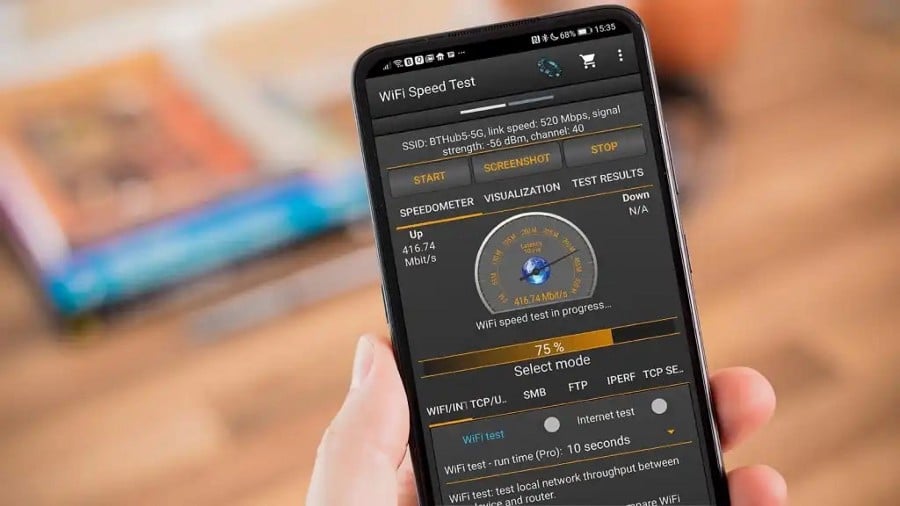
Puede probar la velocidad de su red interna con una aplicación simple: Prueba de velocidad LAN. Con resultados fáciles de leer, finalmente puede verificar la velocidad de su red doméstica cuando lo desee.
Instalación de prueba de velocidad LAN
Antes de que pueda probar la velocidad de su red doméstica, deberá descargar LAN Speed Test. El sitio web de Totusoft proporciona la versión básica de LAN Speed Test de forma gratuita, pero también ofrece una opción con licencia.
Si paga el extra, puede registrar la aplicación para dispositivos macOS y Windows. También hay muchos privilegios de administración de datos granulares, así como privilegios basados en trabajos. Se aplica principalmente a usuarios más avanzados que desean desafiar el rendimiento de su red o profundizar en su investigación de datos.
Con el fin de realizar pruebas rápidas, la versión gratuita y liviana funciona muy bien.
descargar: Prueba de velocidad LAN (Gratis, $10.00 por licencia completa)
Configurar el uso compartido de la red y el uso de carpetas públicas
Una vez que instale LAN Speed Test, necesitará un par de computadoras en red para completar la prueba. La configuración más sencilla consiste en utilizar la carpeta pública como plataforma de prueba. Para hacer esto, debe activar el uso compartido de la red antes de poder acceder a la carpeta pública.
Si no ha probado antes el uso compartido de la red, consulte Cómo compartir archivos fácilmente entre Mac y Windows para realizar la operación rápidamente. Esto es esencial para probar la velocidad de la red y también es útil para copiar y pegar fácilmente archivos entre computadoras en su red.
Cuando abre Prueba de velocidad de LAN por primera vez, desea establecer la carpeta correcta para la prueba. Hacer clic comienza la prueba O seleccione los puntos suspensivos junto al menú desplegable Carpeta para seleccionar su carpeta. Desde allí, puede navegar a la carpeta Pública dependiendo de su tipo de sistema.
Para macOS, vaya a Macintosh HD -> Usuarios -> [nombre de usuario] -> Público. Para Windows, simplemente vaya a C: \ Usuarios \ Público. Verificar Algunos consejos para mejorar la velocidad de tu conexión a Internet a través de líneas eléctricas.
Ejecute una prueba de velocidad de la red doméstica
Después de acceder a su carpeta compartida, deberá ajustar el tamaño del paquete para su configuración de prueba. El paquete hace referencia al archivo de prueba que envía a la carpeta compartida.
Totusoft recomienda comenzar con el paquete de 1 MB para una prueba rápida. Pero siempre puede aumentar el tamaño del paquete en pruebas frecuentes.
En términos más simples, esencialmente está decidiendo entre crear una prueba corta o extensa de las velocidades de transmisión de su red. A medida que ajusta el tamaño del archivo, la duración de la prueba de la red doméstica variará. Dependiendo del tamaño de su paquete, puede durar desde unos pocos segundos hasta horas.
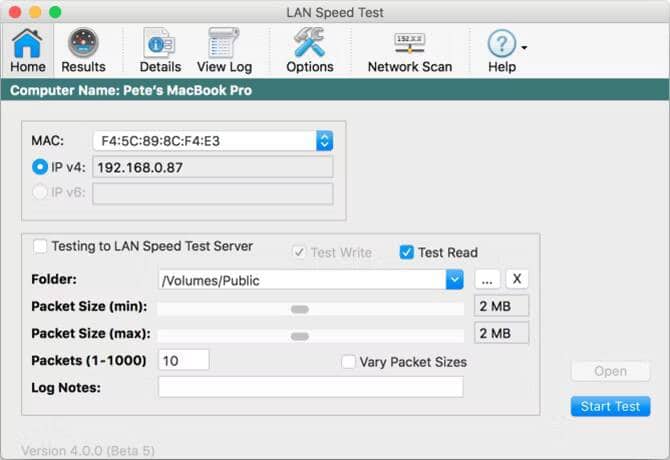
Para un usuario con licencia, también puede enviar más de un paquete. Con los paquetes agregados, tiene más incentivos para cambiar los valores mínimos y máximos. La opción añadida no es obligatoria, pero puede crear un escenario de prueba más realista.
De todos modos, si alguna parte de esta información parece demasiado confusa, solo piense en escribir como su velocidad de carga y leer como su velocidad de descarga en su red doméstica. Totusoft también ofrece documentos de ayuda en línea para obtener detalles más precisos de la aplicación.
Los términos pueden ser contradictorios al principio. Solo recuerde, se trata de cómo prueba la velocidad de su red en casa. Verificar Explicación de los canales del enrutador Wi-Fi: ¿Mejoran la velocidad de la red?
Descubra lo que importa en su informe
Después del progreso de escritura y lectura a medida que finaliza el paquete, LAN Speed Test le brinda un desglose de dos columnas de cada uno.
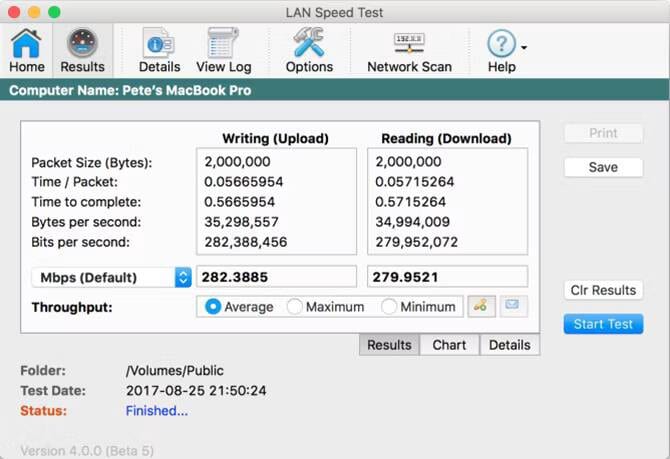
Dependiendo de sus necesidades, puede beneficiarse de diferentes aspectos de los resultados de la prueba. Sin embargo, para la mayoría, solo querrá concentrarse en el resultado final de la prueba para Mbps y MBps.
Mbps significa megabits por segundo y se refiere a las velocidades de descarga y actualización de su red doméstica. Simplemente no confunda Mbps con MBps, que significa megabytes por segundo. Megabyte se refiere al tamaño del archivo o la cantidad de datos transferidos.
Uso de la información de su informe
Con estas notas en mente, debe preguntarse qué puede hacer exactamente con estos números. Mbps proporciona las velocidades de descarga y carga de su red, por lo que puede usar fácilmente esta prueba para verificar si algo parece estar fuera de su velocidad.
Si tiene problemas con sus velocidades que parecen ser extrañamente bajas, debe investigar si su hardware antiguo podría estar ralentizando la red Wi-Fi de su hogar.
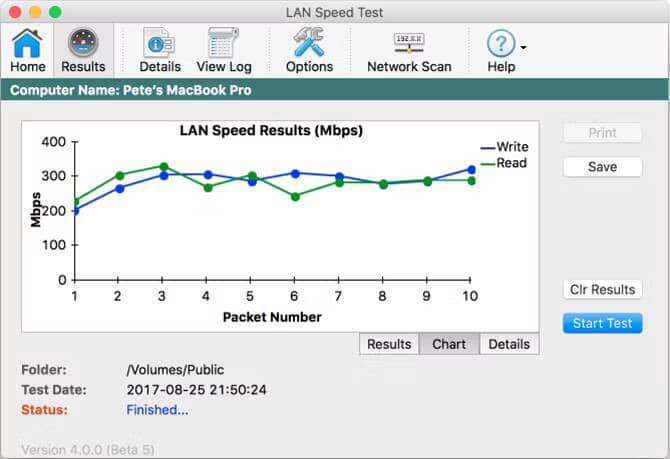
También puede usar el valor de Mbps para determinar el tiempo que lleva transferir un archivo. Por ejemplo, si tengo una velocidad de carga de 54.26 MB por segundo, tardará 2.7644 segundos en escribir un archivo de 150 MB. Simplemente puede dividir el tamaño del archivo que desea transferir por la tasa de carga.
Independientemente, puede ver la efectividad de la configuración después de probar la velocidad de su red doméstica. Si la velocidad que obtiene cae por debajo de las tasas prometidas y funciona constantemente por debajo de la media, es posible que desee considerar reemplazar el enrutador. A veces, el enrutador simplemente no puede manejar la sobrecarga del tráfico de datos, por lo que una actualización puede generar nuevos picos de velocidad.
Mantenerse en contacto con el estado de su red puede ahorrarle muchas molestias y dolores de cabeza si puede identificar la causa cuando algo sale mal. Alternativamente, puede consultar para obtener más información sobre Aumente y amplíe su señal Wi-Fi Para detectar la caída de velocidad en función de la distancia.
Utilidad de prueba de velocidad de red interna
Conocer la condición exacta de su red puede ayudarlo a planificar exactamente lo que su hogar puede manejar. Ya sea que esté transmitiendo video o transfiriendo archivos entre dos computadoras, debe estar al tanto de sus números, especialmente si no quiere perder calidad.
LAN Speed Test ofrece una opción gratuita que hace los cálculos básicos por usted y le brinda una vista rápida o detallada de la velocidad de su red doméstica. Con esta información, es mucho más fácil determinar qué sigue para la velocidad de su red doméstica. Puedes ver ahora Cómo crear un registro de Wi-Fi o un informe de WLAN en Windows 10.







